Linux:虚拟机与主机操作系统之间共享文件
在虚拟机(VM)与主机操作系统(如 Windows)之间共享文件是一个常见的需求。下面是如何在 Windows 虚拟机与主机之间共享文件的步骤,以 VMware Workstation 为例。
·
在虚拟机(VM)与主机操作系统(如 Windows)之间共享文件是一个常见的需求。下面是如何在 Windows 虚拟机与主机之间共享文件的步骤,以 VMware Workstation 为例。
1. 设置共享文件夹
在 windows 下创建一个用于共享数据的文件夹,本文在桌面创建。

2. 设置文件共享
在 VMware Workstation 中,选择您的虚拟机,然后点击 `编辑虚拟机设置`。

在弹出的窗口中,找到并选择 `选项` 标签。
点击 `共享文件夹`,然后选择`总是启用` ,点击`浏览`选择`共享文件夹`路径,

点击 `Add` 来添加共享文件夹,选择主机上的文件夹并指定其名称。


3. 访问共享文件
开启虚拟机,打开文件,按下 Ctrl+L

输入路径/mnt/hgfs/回车即可看到 windows 下的共享文件夹,可以拷贝文件到 linux 中

4. 小贴士
确保虚拟机和主机操作系统的防火墙设置允许文件共享。
在访问共享文件夹时,请使用管理员权限,可以避免许多权限问题。
定期检查 VMware Tools 的版本更新,确保功能正常。
通过这些步骤,您应该能够顺利地在虚拟机和 Windows 主机之间共享文件。
更多推荐
 已为社区贡献59条内容
已为社区贡献59条内容


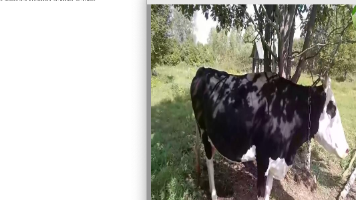





所有评论(0)